عناوین
وردپرس یک سامانه مدیریت محتوای محبوب است که بسیاری از وبسایتهایی که امروزه در اینترنت وجود دارند از آن استفاده میکنند. یکی از ابزارهای حیاتی در هر وبسایت، نوار اعلان است که به کاربران اطلاعات ویژه را در مورد صفحه یا سایت ارائه میدهد. با وجود این که نوار اعلان ابزار مهمی است، اما تولید آن در وردپرس برای بسیاری از کاربران جدیدی که تازه با این سامانه آشنا شدهاند، چالش بزرگی است. در این مقاله به شما خواهیم آموخت که چگونه با استفاده از برخی افزونههای ساده، نوار اعلان را به سایت خود اضافه کنید.
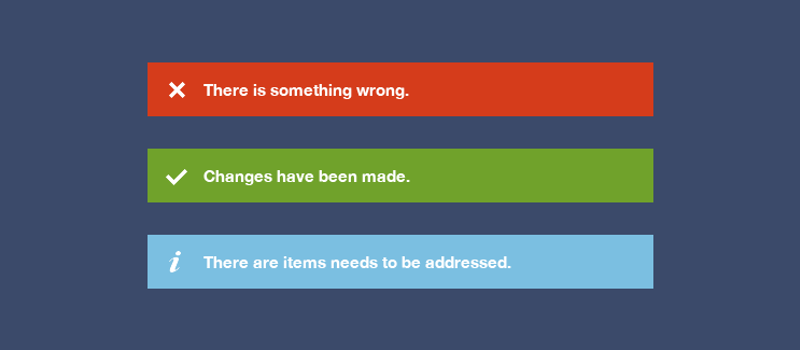
نوار اعلان, نوار پیشخوان, وردپرس
در اینجا قصد داریم تمامی مراحل ساخت نوار اعلان وردپرس را با استفاده از افزونه WP Notification Bars بیان کنیم.
برای ساخت نوار اعلان در وردپرس با استفاده از افزونه WP Notification Bars، مراحل زیر را دنبال کنید:
۱٫ نصب و فعالسازی افزونه WP Notification Bars
– به منوی افزونهها در وردپرس بروید و بر روی گزینه “افزودن جدید” کلیک کنید.
– در صفحه باز شده، افزونه “WP Notification Bars” را جستجو کنید و بعد از یافتن افزونه، آنرا نصب و فعال کنید.
۲٫ تنظیمات عمومی افزونه
– پس از فعالسازی، به منوی “Notification Bars” بروید و بر روی گزینه “Settings” کلیک کنید.
– در این صفحه شما میتوانید تنظیمات عمومی افزونه را انجام دهید. به عنوان مثال، شما میتوانید موقعیت نوار اعلان را انتخاب کنید، فونت و رنگها را تغییر دهید، و غیره.
۳٫ ایجاد یک نوار اعلان جدید
– برای ایجاد یک نوار اعلان جدید، به منوی “Notification Bars” بروید و بر روی “Add New Notification Bar” کلیک کنید.
– در صفحه باز شده، شما میتوانید تنظیمات خود را برای نوار اعلان انجام دهید. به عنوان مثال، محتوای نوار اعلان، لینکها، رنگ پسزمینه و متن، فونت و غیره.
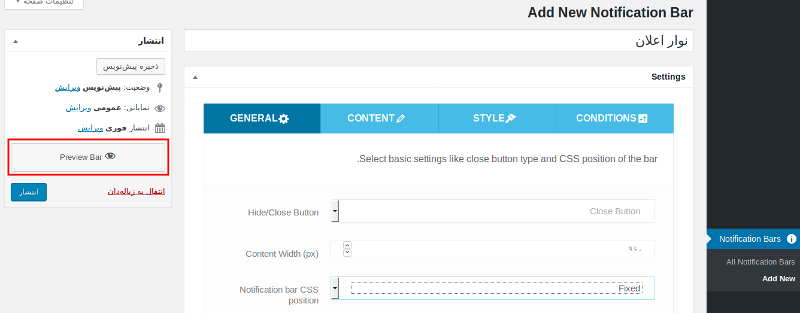
نوار اعلان, نوار پیشخوان, وردپرس
۴٫ تنظیمات پیشرفته
– افزونه WP Notification Bars دارای گزینههای پیشرفتهای است که میتوانید برای نوار اعلان خود اعمال کنید. به عنوان مثال، شما میتوانید نوار اعلان را در صفحات خاص یا فقط برای کاربران وارد شده نشان دهید. که در ادامه به طور کامل و با جزئیات بیان خواهیم کرد.
۵٫ نمایش نوار اعلان
– پس از انجام تمامی تنظیمات، نوار اعلان شما آماده نمایش است. برای نمایش آن، شما میتوانید از گزینه “Display Notification Bar” استفاده کنید و تنظیمات مربوط به نمایش را اعمال کنید.
جزئیات تنظیمات ساخت نوار اعلان در وردپرس
با استفاده از این افزونه، میتوانید تنظیمات مختلفی را برای نوار اعلان خود اعمال کنید که توضیحاتی کامل تر و جزئیتر در مورد گزینههای افزونه Notification Bars زیر ذکر شده است:
افزونه WP Notification Bars یک افزونه وردپرس است که به شما این امکان را میدهد تا نوار اعلان در سایت خود به نمایش بگذارید.
-Hide/Close Button:
گزینه Hide/Close Button به شما اجازه میدهد تا یک دکمه برای مخفی کردن نوار اعلان اضافه کنید. با فعال کردن این گزینه، کاربران میتوانند نوار اعلان را با کلیک کردن بر روی دکمه مخفی کنند و صفحه را بدون آن نوار مشاهده کنند.
به عبارت دیگر، این گزینه به کاربران اجازه میدهد که نوار اعلان را در صورت نیاز مخفی کنند و به صفحه اصلی سایت بروند. این گزینه به کاربران امکان میدهد که به صورت دلخواه هر زمان که نیاز داشتند نوار اعلان را ببینند.
– No Button:
این گزینه به معنای عدم وجود دکمه در نوار اعلان است. به عبارت دیگر، فقط یک نوار با متن اعلان بدون دکمه نمایش داده میشود.
– Toggle Button:
این گزینه به شما امکان میدهد یک دکمه جهت نمایش یا مخفی کردن نوار اعلان را در سایت خود قرار دهید. هنگامی که کاربر بر روی دکمه کلیک میکند، نوار اعلان نمایش داده یا پنهان میشود.
– Close Button:
این گزینه به شما اجازه میدهد یک دکمه برای بستن نوار اعلان اضافه کنید. با کلیک بر روی این دکمه، نوار اعلان بسته خواهد شد.
– Content Width (px):
این گزینه به شما اجازه میدهد عرض نوار اعلان را بصورت پیکسل مشخص کنید. شما میتوانید مقدار عرض را به دلخواه خود تغییر دهید.
– Notification bar CSS Position:
این گزینه به شما اجازه میدهد محل قرارگیری نوار اعلان را در صفحه وب خود تعیین کنید. دو گزینه Fixed و Absolute وجود دارند:
Fixed: با انتخاب این گزینه، نوار اعلان در بالای صفحه بصورت ثابت میماند و همیشه در دید کاربر قرار دارد، حتی در صورت اسکرول کردن صفحه به پایین.
Absolute: با انتخاب این گزینه، نوار اعلان به عنوان یک المان دیگر در صفحه قرار میگیرد و شما میتوانید محل آن را در صفحه به دلخواه خود تعیین کنید.
– Link Style:
این گزینه به شما اجازه میدهد نوع لینک در نوار اعلان را انتخاب کنید. دو گزینه Text و Button Text وجود دارند:
Text: با انتخاب این گزینه، لینک به صورت متنی در نوار اعلان نمایش داده میشود.
Button Text: با انتخاب این گزینه، لینک به صورت یک دکمه در نوار اعلان نمایش داده میشود.
– Link/Button Text:
متن لینک یا دکمه را میتوانید وارد کنید. این متن برای کلیک کردن توسط کاربر استفاده خواهد شد.
– Link/Button URL:
آدرس صفحهای که با کلیک بر روی لینک یا دکم
– Link/Button Url:
این تنظیم به شما این امکان را میدهد که یک لینک یا دکمه را در نوار اعلان خود قرار دهید و با کلیک روی آن، کاربر را به صفحه مورد نظر هدایت کنید.
– Background Color:
با استفاده از این تنظیم، شما میتوانید رنگ پسزمینه نوار اعلان خود را تغییر دهید.
– Text Color:
با استفاده از این تنظیم، شما میتوانید رنگ متن موجود در نوار اعلان خود را تغییر دهید.
– Link Color/Button Color:
با استفاده از این تنظیم، شما میتوانید رنگ لینک یا دکمه موجود در نوار اعلان خود را تغییر دهید.
– Font size(px:
با استفاده از این تنظیم، شما میتوانید اندازه فونت متن موجود در نوار اعلان خود را تغییر دهید.
– On specific locations:
با استفاده از این تنظیم، شما میتوانید مکان هایی را که میخواهید نوار اعلان در آنها نمایش داده شود، مشخص کنید.
– Not on specific locations:
با استفاده از این تنظیم، شما میتوانید مکان هایی را که نمیخواهید نوار اعلان در آنها نمایش داده شود، مشخص کنید.
– From Google:
با استفاده از این تنظیم، شما میتوانید نوار اعلان را فقط برای بازدیدکنندگانی که از گوگل به سایت شما وارد میشوند، نمایش دهید.
– Not from Google:
با استفاده از این تنظیم، شما میتوانید نوار اعلان را برای بازدیدکنندگانی که از گوگل به سایت شما وارد میشوند، عدم نمایش دهید.
– From Facebook:
با استفاده از این تنظیم، شما میتوانید نوار اعلان را فقط برای بازدیدکنندگانی که از فیسبوک به سایت شما وارد میشوند، نمایش دهید.
جمع بندی: این مقاله درباره ساخت نوار اعلان در وردپرس است که به شما کمک می کند تا با استفاده از افزونه “WP Notification Bar”، یک نوار اعلان حرفه ای برای وب سایت خود بسازید. این افزونه قابلیتهایی مانند افزودن لینک، تصویر و فرم ثبت نام را داراست. در این مقاله ما گام به گام نحوه نصب و تنظیمات این افزونه را به شما آموزش میدهیم تا بتوانید با سرعت و سهولت یک نوار اعلان جذاب و شیک را در وردپرس خود ایجاد کنید.
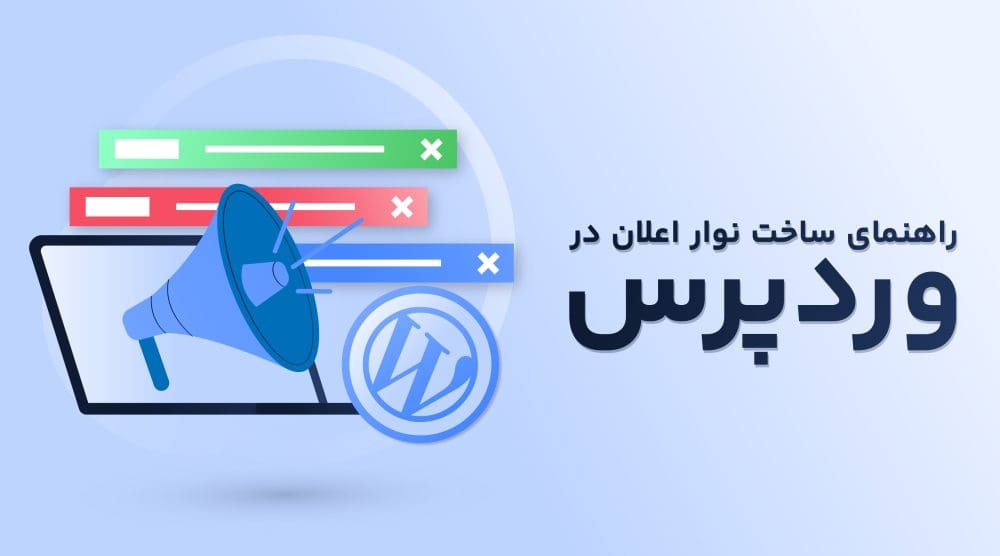















دیدگاهتان را بنویسید